打印机连接到win7电脑上使用之前,需要在电脑上安装打印机驱动才能运行。有些网友不清楚win7如何安装打印机驱动程序,其实操作很简单,下面就教下大家重装系统win7系统打印驱动程序步骤图解。
工具/原料:
系统版本:windows7系统
品牌型号:惠普战66五代
方法/步骤:
方法一:打开打印机和传真图标
1、打开控制面板双击打印机和传真图标即可;
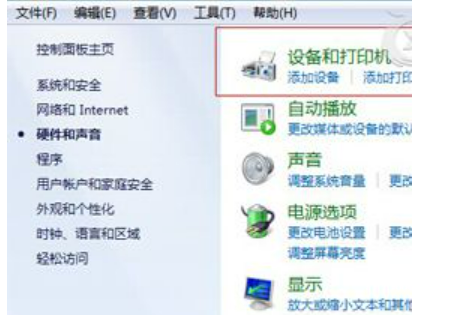
2、按提示操作,将显示所有已经安装了的打印机;

3、安装新打印机直接点左边的添加打印机,接着弹出添加打印机向导;

4、点下一步,出现询问是安装本地打印机还是网络打印机,默认是安装本地打印机。

方法二:开启网络共享和文件共享
1、我的电脑点击右键,进入管理--服务和应用程序,然后在下面左下角那里运行处输入services.msc,按下回车,打开服务设置;
2、把内部服务的命令进行调整,如:启动类型=》自动,服务状态=》已启动;

3、开启网络共享和文件共享;

4、然后在允许程序通过WINDOWS防火墙通信下面,下拉鼠标拉杆,看到网络发现文件和打印机共享,我们都打上勾勾;

5、然后在打印机那里设置打开共享,把打印机设置公用。

总结:
方法一:打开打印机和传真图标
1、打开控制面板双击打印机和传真图标即可;
2、按提示操作,将显示所有已经安装了的打印机;
3、安装新打印机直接点左边的添加打印机。
方法二:开启网络共享和文件共享
我的电脑点击右键,进入管理--服务和应用程序,然后在下面左下角那里运行处输入services.msc,按下回车,打开服务设置;
开启网络共享和文件共享;
在允许程序通过WINDOWS防火墙通信下面,下拉鼠标拉杆,看到网络发现文件和打印机共享,我们都打上勾勾;